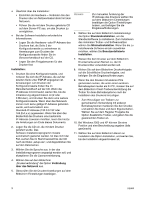HP Color LaserJet 4730 HP LaserJet - Network Install Guide (multiple language) - Page 15
Client-Server-Druck über eine mit einem Netzwerkanschluss verbundene
 |
View all HP Color LaserJet 4730 manuals
Add to My Manuals
Save this manual to your list of manuals |
Page 15 highlights
DDeeututsscchh • Bei der Software-Installation erforderliche Informationen - Druckerhardware- oder IP-Adresse von Seite 2 der Konfigurationsseite des Druckers. Anweisungen zum Drucken der Konfigurationsseite finden Sie im Benutzerhandbuch auf der CD. Installation: 1. Drucken Sie eine Konfigurationsseite, und notieren Sie sich die IP-Adresse, die auf der zweiten Seite unter TCP-IP angegeben ist. Anweisungen zum Drucken der Konfigurationsseite finden Sie im Benutzerhandbuch auf der CD. Wenn die IP-Adresse 0.0.0.0 lautet, warten Sie, bis die Initialisierung abgeschlossen ist (2 oder 3 Minuten), und drucken Sie dann eine weitere Konfigurationsseite. Wenn über das Netzwerk immer noch keine gültige IP-Adresse gefunden wurde, wird automatisch eine Standard-IP-Adresse (192.0.0.192 oder 169.254.x.x) zugewiesen. Wenn Sie über das Bedienfeld des Druckers eine bestimmte IP-Adresse zuweisen möchten, lesen Sie hierzu die Anleitungen am Ende dieses Dokuments. 2. Legen Sie die CD ein, die mit dem Drucker geliefert wurde. Das Software-Installationsprogramm müsste automatisch gestartet werden. Ist dies nicht der Fall, suchen Sie im Stammverzeichnis der CD nach der Datei „setup.exe", und doppelklicken Sie auf den Dateinamen. 3. Wählen Sie die Sprache aus, in der das Installationsprogramm angezeigt werden soll, und akzeptieren Sie die Lizenzvereinbarung. 7. Wählen Sie auf dem Bildschirm Installationstyp die Option Standardinstallation, um die Standardsoftware zu installieren. Zum Installieren des minimalen Treiber- und Softwaresatzes wählen Sie Minimalinstallation. Wenn Sie die zu installierende Software einzeln auswählen möchten, wählen Sie Benutzerdefinierte Installation. 8. Weisen Sie dem Drucker auf dem Bildschirm Druckername einen Namen zu, der im Druckerordner verwendet werden soll. 9. Bei Windows 2000 und XP können Sie eine Position und eine Beschreibung angeben (falls gewünscht). 10. Wählen Sie auf dem Bildschirm Bereit zur Installation die Option Installation, und warten Sie, bis die Installation abgeschlossen ist. 2 - Client-Server-Druck über eine mit einem Netzwerkanschluss verbundene, freigegebene Druckwarteschlange Der Drucker ist direkt mit dem Netzwerk verbunden, und auf einem Datei-/Druckserver im Netzwerk wird eine Druckwarteschlange erstellt. Der Server verwaltet den Druckprozess. Druckserver Drucker 4. Wählen Sie auf dem Bildschirm „Druckerverbindung" die Option Verbindung über das Netzwerk aus. 5. Wählen Sie auf dem Bildschirm Drucker gefunden den zu installierenden Drucker aus. Clients 6. Überprüfen Sie die Druckereinstellungen auf dem Bildschirm Einstellungen bestätigen. Hinweis Zur manuellen Änderung der ● Empfohlen für größere Arbeitsgruppen mit IP-Adresse des Druckers wählen Sie mehr als 30 Benutzern. Der Administrator auf dem Bildschirm Einstellungen bestätigen die Option Einstellungen ändern, und befolgen Sie die kann die Einstellungen für die Client-Druckertreiber steuern. Eingabeaufforderungen. ● Netzwerkverbindung am Drucker bzw. interner oder externer Druckserver erforderlich. Wenn der Drucker keine Netzwerkverbindung besitzt, verwenden Sie Konfiguration 3 unten. DEWW 2